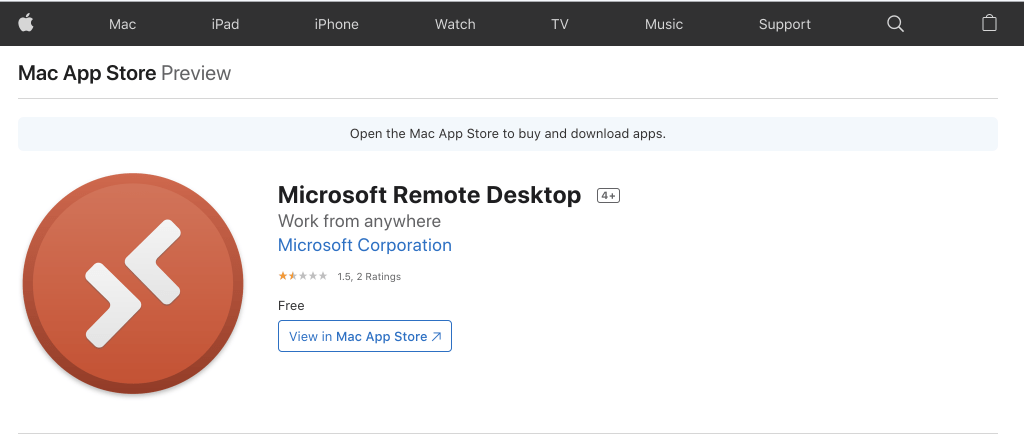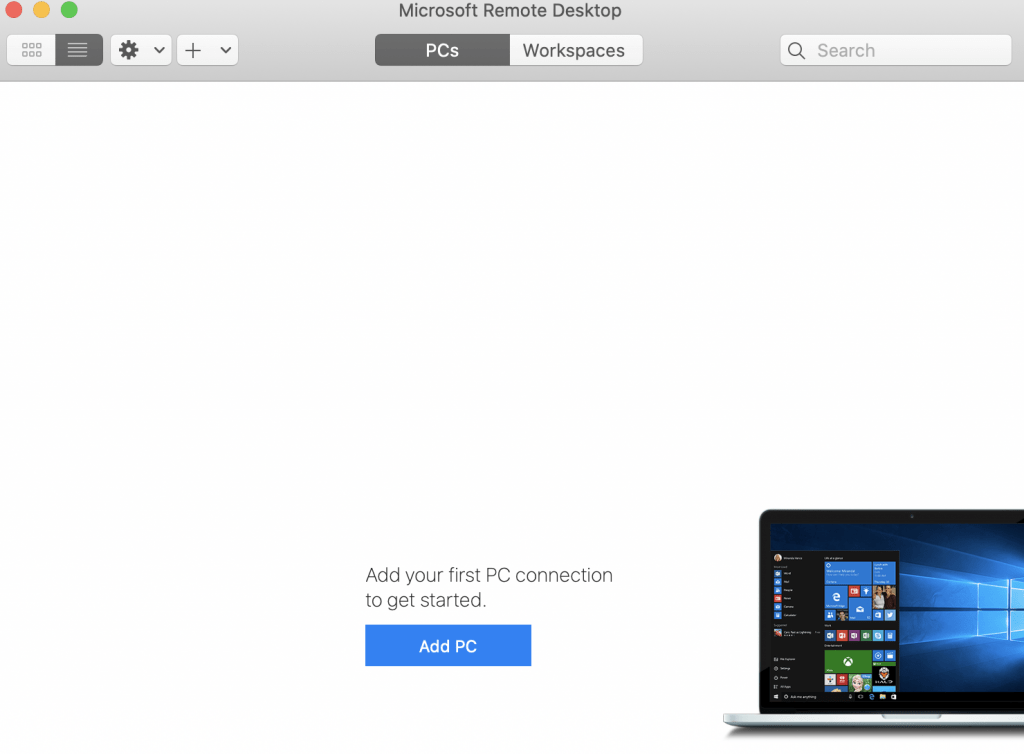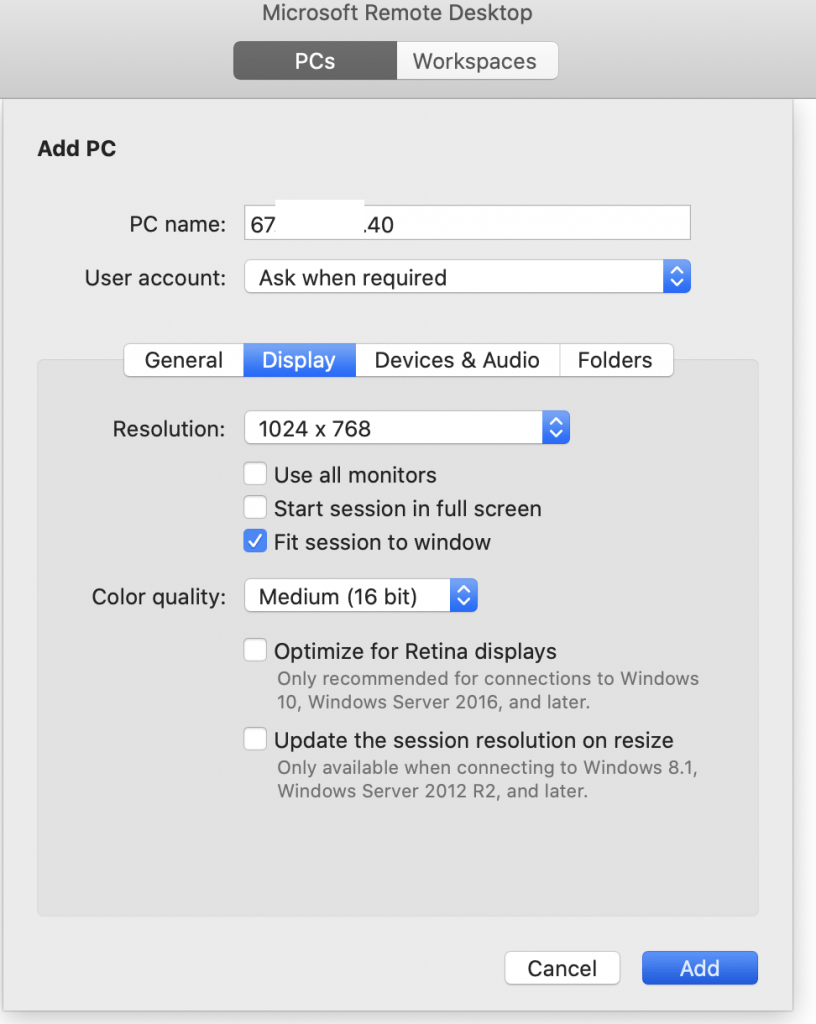好处就是可以通过远程 VPS 的浏览器去注册各种服务, 用的完全是原生的网络环境, 不用担心服务提供商的各种检测穿透. 而且可以长时间挂起后台图形程序.
主要参考了 https://www.hostloc.com/thread-713672-1-1.html
远程VPS 端配置和安装 Chrome
apt update -y && apt install -y xfce4 xrdp
# /etc/xrdp/xrdp.ini 可以修改默认端口 3389
echo "xfce4-session" >> ~/.xsession
adduser xrdp ssl-cert
# 对于基础的 Xrdp 连接,你仅仅需要配置 Xrdp 来使用 Xfce
echo "exec startxfce4" >> /etc/xrdp/xrdp.ini
# 重启
service xrdp restart
# 开机自启动
systemctl enable xrdp
# check status
systemctl status xrdp
# 如果有(宝塔)防火墙, 再打开一下
# 安装图形化 Chrome
echo "deb [arch=amd64] http://dl.google.com/linux/chrome/deb/ stable main" >> /etc/apt/sources.list.d/google-chrome.list
wget https://dl.google.com/linux/linux_signing_key.pub
apt-key add linux_signing_key.pub
apt update -y && apt install -y google-chrome-stable
# 安装中文
apt -y install ttf-wqy-zenhei
# 不能用root登录的话,那就创建一个专用的用户xr - 用这个登录
adduser xr必须要关掉ipv6 不然会出错 – 参考本馆档案
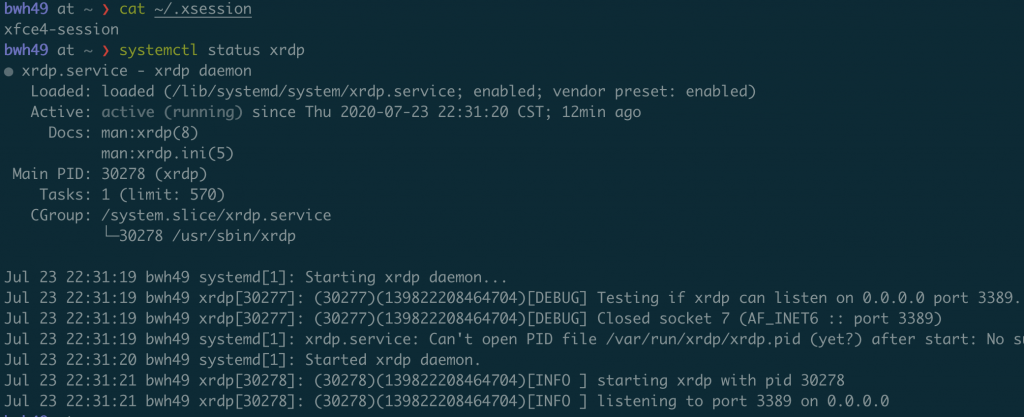
Mac本地端
连接后可以用命令行启动图形化的 chrome
google-chrome-stable --no-sandbox
Windows客户端
Windows10 的桌面客户端在:C:\Windows\System32\mstsc.exe
不过我还没来记得试.
后台保持特效
客户端 disconnect再 reconnect, 原来的程序都再后台继续运行, 有 session 自动恢复的效果. 适合挂机.
Debug
# error log
ll ~/.xsession-errors /var/log/xrdp.log /var/log/xrdp-sesman.log